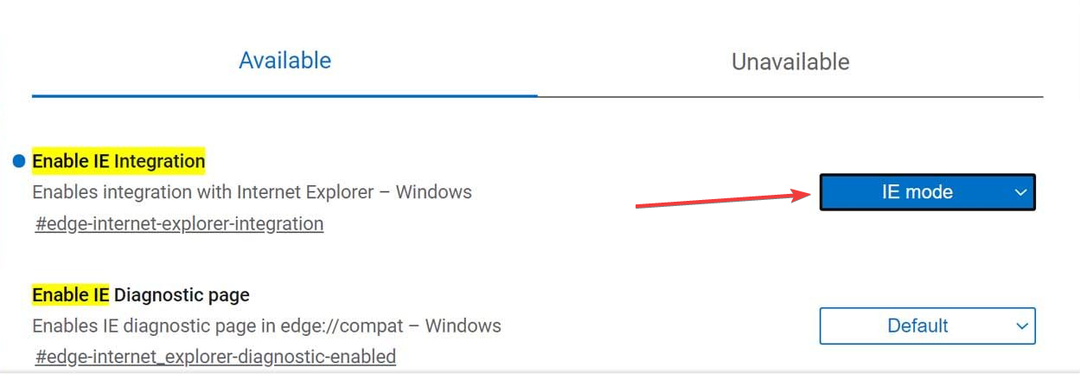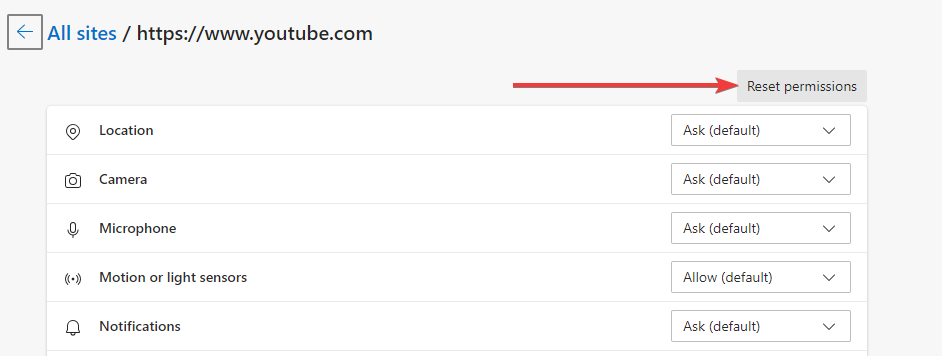- Del večopravilnost pomeni, da imate na istem zaslonu več oken, jih spremenite in namestite tako, da ustrezajo vašemu toku.
- Kaj se zgodi, ko Windows 10 ne zapomni položaja okna? Raziskujemo nekatere rešitve, vključno s posodobitvijo sistema Windows in Edge na najnovejšo različico.
- Preveri Microsoft Edge Issues Hub poiščite najboljše članke o odpravljanju težav zanj.
- Izkoristite Microsoft Edge kar najbolje, tako da obiščete naš razdelek z koristni vodniki za Edge.

Zaslužite si boljši brskalnik! 350 milijonov ljudi dnevno uporablja Opera, popolno navigacijsko izkušnjo z različnimi vgrajenimi paketi, povečano porabo virov in odličnim dizajnom.Opera lahko naredi naslednje:
- Enostavna selitev: uporabite pomočnika Opera za prenos obstoječih podatkov, kot so zaznamki, gesla itd.
- Optimizirajte porabo virov: vaš RAM pomnilnik se uporablja bolj učinkovito kot Chrome
- Izboljšana zasebnost: integriran brezplačen in neomejen VPN
- Brez oglasov: vgrajeni blokator oglasov pospeši nalaganje strani in ščiti pred rudarjenjem podatkov
- Prenesite Opera
Microsoft Rob je bil uveden leta 2009 Windows 10 kot privzeti brskalnik, in čeprav je to sodoben brskalnik, ima svoj del težav. Ena težava, o kateri so poročali uporabniki, je ta, da se Microsoft Edge ne spomni okno zato poglejmo, kako odpraviti to težavo.
Microsoft Edge je popolnoma nov brskalnik in je zasnovan kot nadomestek za internet Explorer. Čeprav je Microsoft Edge odpravil številne pomanjkljivosti, ki jih je imel Internet Explorer, ima Edge svoje težave.
Ena od teh težav je povezana s položajem okna in uporabniki so poročali, da se Microsoft Edge ne zapomni položaja in velikosti okna, ko ga zaprete. To ni velik problem, zagotovo pa lahko draži. Na srečo je na voljo nekaj možnih rešitev.
Kako odpraviti težave s položajem okna Microsoft Edge?
Microsoft Edge je odličen brskalnik, vendar so nekateri uporabniki naleteli na težave s položajem okna v Edgeu. To je ponavadi manjša težava, pri težavah z Edge pa je nekaj podobnih težav, o katerih so poročali uporabniki:
- Microsoft Edge ne ohranja položaja okna - Številni uporabniki so se pritoževali, da si Microsoft Edge ne bo zapomnil položaja okna v računalniku. To je lahko moteča težava, vendar bi jo morali odpraviti z namestitvijo najnovejših posodobitev.
- Microsoft Edge se ne spomni velikosti oken - To je še ena razmeroma pogosta težava z Microsoft Edge, vendar bi jo morali odpraviti z eno od naših rešitev.
- Zaslon Microsoft Edge se ne polni - Sliši se kot začasna težava, ki bi se morala rešiti sama. V nasprotnem primeru bi ponastavitev na privzete vrednosti morala biti trik.
1. rešitev - razmislite o uporabi drugega brskalnika

Če se težave s položajem oken v programu Microsoft Edge še naprej pojavljajo, boste morda želeli preklopiti na drug brskalnik. To je le majhna, a moteča težava in če je ne morete odpraviti, je morda pravi čas, da preklopite na drug brskalnik, na primer Opera.
Glede funkcij je Opera veliko boljša od Edgea. Razlike so tako velike, da jih je nenavadno primerjati.
Vrhunske lastnosti ki jih Opera ponuja:
- vgrajen blokator oglasov
- vgrajeni selniki v stranski vrstici
- Tab Sync iz ene naprave v drugo
- Delovni prostori za združevanje zavihkov
- video pojavna okna
- brezplačen VPN
S poudarkom na zasebnosti in funkcijah, ki so uporabne za uporabnike, Opera tu očitno vodi. Če želite o tem izvedeti več, si oglejte našo Pregled Opera.

Opera
Uživajte v toliko odličnih funkcionalnostih, ko preklopite z Edge na Opera.
Obiščite spletno mesto
2. rešitev - Z desno miškino tipko zaprite Edge
To je potencialna rešitev in le malo uporabnikov trdi, da deluje. Po njihovem mnenju lahko Microsoft Edge po zaprtju zapomni položaj okna, tako da preprosto kliknete gumb X na desni miško .
Če želite to narediti, z desno miškino tipko kliknite gumb X, ga držite pritisnjenega in dvokliknite gumb X z levim gumbom miške. To je nenavadna rešitev, vendar le malo uporabnikov trdi, da deluje, zato jo boste morda želeli preizkusiti.
3. rešitev - Namestite najnovejšo posodobitev
To je težava s programsko opremo Microsoft Edge in ker je Microsoft seznanjen s to težavo, jo je treba odpraviti s prenosom določene posodobitve. To je le manjše in neškodljivo vprašanje, zato ga v bližnji prihodnosti morda ne bomo odpravili. Kljub temu pazite, da ga redno uporabljate Windows Update in posodabljajte Windows 10.
Windows 10 manjkajoče posodobitve večinoma samodejno namesti, včasih pa lahko zaradi nekaterih težav v sistemu zamudite nekaj posodobitev. Vendar lahko posodobitve vedno preverite ročno, tako da naredite naslednje:
- Pritisnite Tipka Windows + I odpreti Aplikacija za nastavitve.
- Pomaknite se do Posodobitve in varnost odsek.

- Zdaj kliknite Preveri za posodobitve .

Če so na voljo kakšne posodobitve, se bodo samodejno prenesle in namestile takoj, ko znova zaženete računalnik. Po namestitvi najnovejših posodobitev preverite, ali težava še vedno obstaja.
4. rešitev - Ponastavite Microsoft Edge v nastavitvah
Včasih pride do napake pri Microsoft Edge in če jo želite odpraviti, morate Microsoft Edge ponastaviti na privzeto. To je precej preprosto in to lahko storite z nekaj kliki. Edge lahko ponastavite tako, da sledite tem korakom:
- Odprite Aplikacija za nastavitve in pojdite na Aplikacije odsek.

- Izberite Microsoft Edge s seznama in kliknite Napredne možnosti.

- Pomaknite se do razdelka Ponastavi in kliknite Ponastaviti. Za potrditev še enkrat kliknite gumb Ponastavi.

Po tem se bo Microsoft Edge ponastavil na privzeto in težavo bi bilo treba popolnoma odpraviti.
Če vam to ne uspe, obstaja še en način, da to dosežete, vendar je bolj zapleten. Spodaj si oglejte našo rešitev, ki uporablja PowerShell.
5. rešitev - Uporabite bližnjico na tipkovnici, da zaprete Edge
Zaženite sistemsko skeniranje, da odkrijete morebitne napake

Prenesite Restoro
Orodje za popravilo računalnika

Kliknite Zaženite optično branje najti težave s sistemom Windows.

Kliknite Popravi vse odpraviti težave s patentiranimi tehnologijami.
Zaženite optično branje računalnika z orodjem za popravilo Restoro in poiščite napake, ki povzročajo varnostne težave in upočasnitve. Po končanem pregledovanju bo popravilo poškodovane datoteke nadomestilo s svežimi datotekami in komponentami sistema Windows.

Po mnenju uporabnikov boste morda želeli zapreti težave s položajem oken v Edgeu, da zaprete aplikacijo z bližnjico na tipkovnici. To je čudna rešitev, vendar po mnenju uporabnikov deluje.
Preprosto pritisnite Alt + F4 v Edgeu, da ga zaprete. Ko se aplikacija zapre, jo zaženite znova in ohranila bo svoj položaj.
Upoštevajte, da je to le rešitev, zato jo boste morali vsakič ponoviti, da preprečite, da bi se ta težava ponovno pojavila.
6. rešitev - Zaženite Microsoft Edge z bližnjico na namizju
To je še ena rešitev, vendar po mnenju uporabnikov morda pomaga, če imate težave z robom in položajem okna. Zdi se, da Edge ponastavi svoj položaj in velikost okna, če ga zaženete z Opravilna vrstica ali Meni Start ikono.
Če pa zaženete aplikacijo z bližnjico na namizju, bo aplikacija ohranila svojo velikost in položaj. To se sliši kot nenavadna rešitev, vendar po mnenju uporabnikov deluje, zato jo boste morda želeli preizkusiti.
7. rešitev - Ustvarite nov uporabniški račun
Včasih se ta težava lahko pojavi zaradi poškodovanega uporabniškega računa. Vaš račun se lahko poškoduje iz različnih razlogov, in če se to zgodi, lahko v programu Microsoft Edge naletite na težave s položajem oken.
Ker je poškodovan račun precej težko popraviti, priporočamo, da ustvarite nov račun in vanj premaknete osebne datoteke. To je zelo preprosto in to lahko storite tako, da sledite tem korakom:
- Odprite Aplikacija za nastavitve in pojdite na Računi odsek.

- V levem podoknu se pomaknite do Družina in drugi ljudje odsek. V desnem podoknu pojdite na V ta računalnik dodajte nekoga drugega.

- Izberite Nimam podatkov za prijavo te osebe.

- Zdaj izberite Dodajte uporabnika brez Microsoftov račun.

- Vnesite želeno uporabniško ime in kliknite Naslednji.

Ko ustvarite nov račun, ga preklopite in preverite, ali težava še vedno obstaja. Če se težava ne prikaže, boste morali vse osebne datoteke premakniti v nov račun in ga začeti uporabljati namesto starega.
8. rešitev - Uporabite PowerShell, da ponastavite Edge
Po mnenju uporabnikov jih lahko, če imate težave s položajem okna Microsoft Edge, rešite preprosto s ponastavitvijo Edge na privzeto.
To je zapletena operacija in najprej si jo oglejte ponastavitev Edge iz nastavitev najprej.
Če želite nadaljevati z PowerShell, da ponastavite Edge, morate odstraniti nekaj datotek tako:
- Pritisnite Tipka Windows + R. in vnesite % localappdata%. Zdaj pritisnite Enter ali kliknite v redu.

- Pomaknite se do Paketi Microsoft. MicrosoftEdge_8wekyb3d8bbwe imenika in iz njega izbrišite vse datoteke.

Zdaj morate zagnati ukaz Powershell, da dokončate postopek. Če želite to narediti, sledite tem korakom:
- Pritisnite Tipka Windows + S in vnesite PowerHell. Desni klik Windows PowerShell s seznama rezultatov in izberite Zaženi kot skrbnik.

- Kdaj PowerShell zažene, zaženite naslednji ukaz: Get-AppXPackage -AllUsers -Ime Microsoft. MicrosoftEdge | Foreach {Add-AppxPackage -DisableDevelopmentMode -Registriraj “$ ($ _. InstallLocation) AppXManifest.xml” -Verbose}

Po tem je treba težavo popolnoma odpraviti in Microsoft Edge bi moral znova začeti delovati.
Rešitev 9 - Izvedite obnovitev sistema
Če se je ta težava začela pojavljati pred kratkim, jo je mogoče odpraviti z uporabo Obnovitev sistema. Če niste seznanjeni, je System Restore odlična funkcija, ki vam omogoča, da obnovite sistem na prejšnjo različico in odpravite različne težave.
Če želite obnoviti sistem, morate slediti tem korakom:
- Pritisnite Tipka Windows + S in vnesite obnovitev sistema. Izberite Ustvarite obnovitveno točko v meniju.

-
Lastnosti sistema zdaj se bo prikazalo okno. Kliknite Obnovitev sistema.

-
Obnovitev sistema prikaže se okno. Kliknite Naslednji nadaljevati.

- Če je na voljo, preverite Pokaži več obnovitvenih točk možnost. Zdaj izberite želeno obnovitveno točko in kliknite Naslednji. Sledite navodilom na zaslonu, da dokončate postopek obnove.

Ko je sistem obnovljen, preverite, ali se težava še vedno pojavlja. V nasprotnem primeru je možno, da se je zaradi te težave pojavila posodobitev sistema, zato pozorno spremljajte posodobitve.
Težave s položajem oken Microsoft Edge so lahko manjša ovira, toda dokler ne bo izdan uradni popravek, se boste morda morali zanašati na rešitve in rešitve tretjih oseb.
 Še vedno imate težave?Popravite jih s tem orodjem:
Še vedno imate težave?Popravite jih s tem orodjem:
- Prenesite to orodje za popravilo računalnika ocenjeno z odlično na TrustPilot.com (prenos se začne na tej strani).
- Kliknite Zaženite optično branje najti težave s sistemom Windows, ki bi lahko povzročale težave z računalnikom.
- Kliknite Popravi vse odpraviti težave s patentiranimi tehnologijami (Ekskluzivni popust za naše bralce).
Restoro je prenesel 0 bralci ta mesec.